Как настроить IPSec VPN туннель на TD-W8960N/TD-W8950ND
В данной статье речь пойдет о настройке при установке IPSec VPN туннеля между двумя устройствами TD - W 8960 N / TD - W 8950 ND .
Если у вас только одно устройство и вы хотите настроить клиента для создания VPN соединения, то данный раздел FAQ вам не поможет, поскольку TD - W 8950 ND / TD - W 8960 N не поддерживает соответствующие функции.
IPSec туннель устанавливается для соединения двух или более удаленных локальных сетей через Интернет таким образом, что узлы разных удаленных локальных сетей могут взаимодействовать друг с другом, как если бы все они находились в одной локальной сети. Более подробную информацию о VPN туннеле смотрите в Википедии.
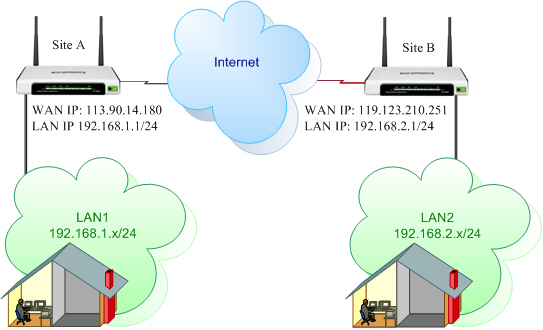
Рисунок 1 Настройка
Далее указаны подробные действия (на основании Рисунка 1):
Настройка точки А
1. Зарегистрируйтесь на странице управления TD - W 8960 N / TD - W 8950 ND . Если вы не знаете, как это делается, нажмите здесь для подробной информации.
2. В меню слева на странице управления выберите Advanced Setup (Дополнительные настройки), затем нажмите IPSec .
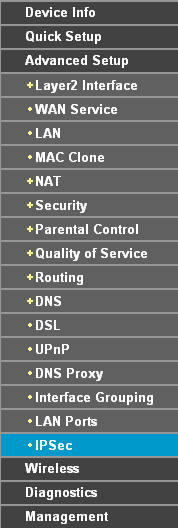
3. На главной странице IPSec выберите Add New Connection (Добавить новое подключение)
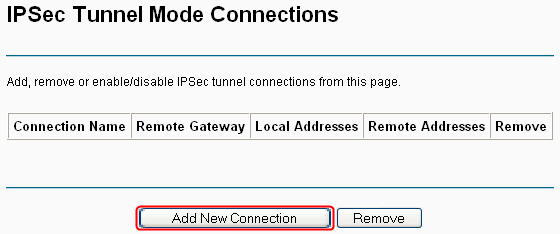
4. На странице настройки IPSec задайте следующие настройки:
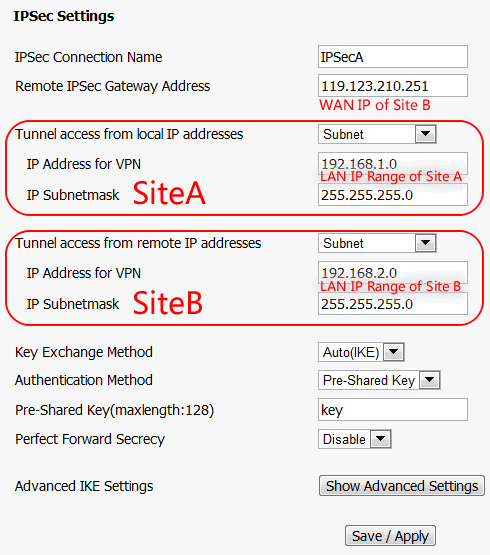
IPSec Connection Name (Имя соединения IPSec ): Укажите новое имя для данного соединения;
Remote IPSec Gateway Address (Адрес удаленного шлюза IPSec ): Укажите IP -адрес WAN точки B ;
Точка A
Tunnel access from local IP addresses (Доступ через туннель с локального IP -адреса): Для всей LAN (локальной сети) выберите Subnet (Подсеть), для удаленного узла выберите Single Address (Одиночный адрес), выбираем Subnet (Подсеть);
IP -адрес VPN : Укажите IP -адрес локальной сети точки А, укажем 192.168.1.0;
IP Subnetmask ( IP -адрес маски подсети): Укажите IP -адрес маски подсети в локальной сети точки А, укажем 255.255.255.0;
Точка B
Доступ через туннель с удаленного IP -адреса: Для всей LAN (локальной сети) выберите Subnet (Подсеть), для одиночного узла выберите Single Address (Одиночный адрес), выбираем Subnet (Подсеть);
IP -адрес VPN : Укажите диапазон IP -адресов локальной сети точки В, укажем 192.168.1.0;
IP -адрес маски подсети: Укажите IP -адрес маски подсети в локальной сети точки В, укажем 255.255.255.0;
5. Прочие настройки оставьте по умолчанию и нажмите Save / Apply (Сохранить/Применить).
Настройка точки В
1. Зарегистрируйтесь на странице управления TD - W 8960 N / TD - W 8950 ND .
2. В меню слева на странице управления выберите Advanced Setup (Дополнительные настройки), затем нажмите IPSec .
3. На главной странице IPSec выберите Add New Connection (Добавить новое подключение)
4. На странице настройки IPSec задайте следующие настройки:
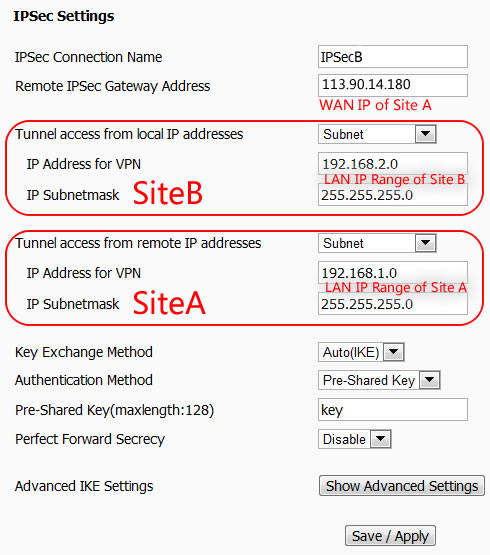
IPSec Connection Name (Имя соединения IPSec ): Укажите новое имя для данного соединения;
Remote IPSec Gateway Address (Адрес удаленного шлюза IPSec ): Укажите IP -адрес WAN точки B ;
Точка A
Доступ через туннель с локального IP -адреса: Для всей LAN (локальной сети) выберите Subnet (Подсеть), для удаленного узла выберите Single Address (Одиночный адрес), выбираем Subnet (Подсеть);
IP -адрес VPN : Укажите диапазон IP -адресов точки В, укажем 192.168.2.0;
IP -адрес маски подсети: Укажите IP -адрес маски подсети в локальной сети точки В, укажем 255.255.255.0;
Точка B
Доступ через туннель с удаленного IP -адреса: Для всей LAN (локальной сети) выберите Subnet (Подсеть), для одиночного узла выберите Single Address (Одиночный адрес), выбираем Subnet (Подсеть);
IP -адрес VPN : Укажите диапазон IP -адресов локальной сети точки А, укажем 192.168.1.0;
IP -адрес маски подсети: Укажите IP -адрес маски подсети в локальной сети точки А, укажем 255.255.255.0;
5. Прочие настройки оставьте по умолчанию и нажмите Save / Apply (Сохранить/Применить).
Проверьте IPSec соединение
1. На узле LAN 1 нажмите на клавиатуре Win + R для открытия командной строки. Введите “ cmd ” и нажмите ОК.
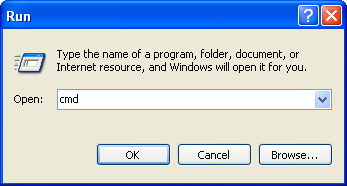
2. В окне командной строки наберите “ ping 192.168.2. x ” (“192.168.2. x ” может быть IP -адрес любого узла LAN 2), нажмите Enter .
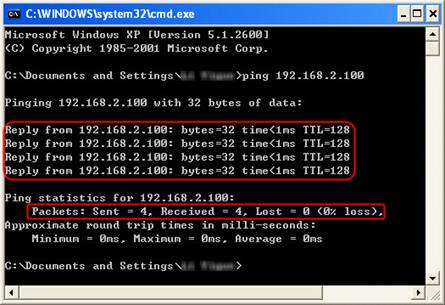
Если пингование прошло успешно (получаются ответы от узла из LAN 2), то IPSec соединение установлено должным образом.
Теперь все основные настройки IPSec туннеля завершены. Если одна из точек в течение какого-то времени была не доступна, к примеру, если точка А была отключена, то в точке В необходимо нажать Disable (Отключить), а затем Enable (Включить), после того, как точка А снова стала доступна. Это нужно для восстановления IPSec туннеля.
Если имеются другие проблемы, нажмите здесь для связи со службой технической продержки TP - LINK .
Полезен ли этот FAQ?
Ваши отзывы помогают улучшить этот сайт.
From United States?
Получайте информацию о продуктах, событиях и услугах для вашего региона.